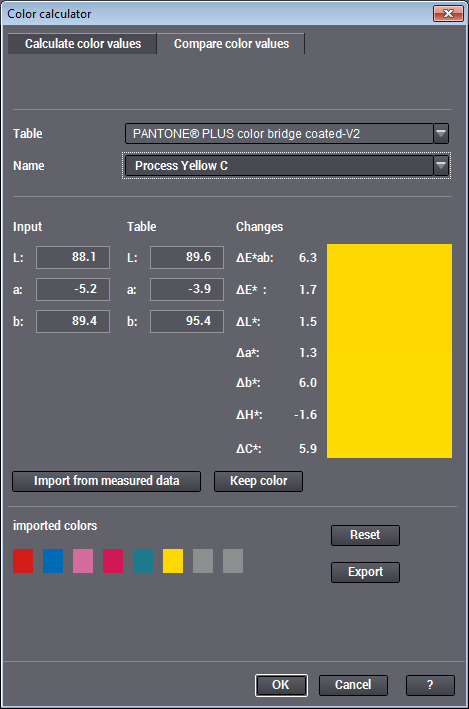
Calcolatore colori > Compara i valori colore
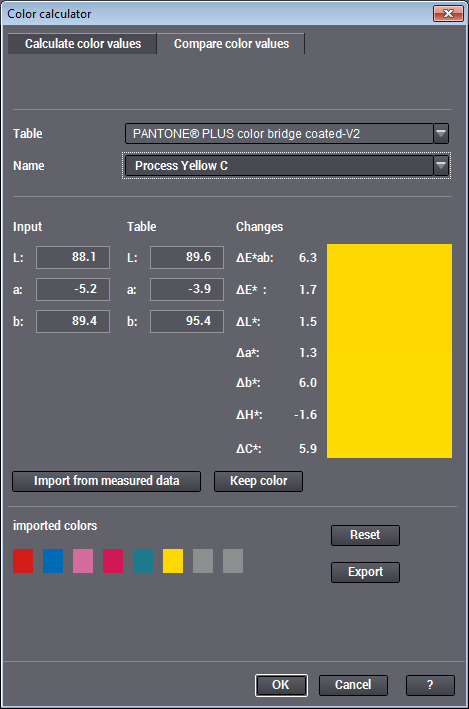
I valori per i colori pantone dipendono dal substrato sul quale si stampa. Inoltre, possono risultare scarti tra le differenti cariche attraverso il processo di produzione. Tramite la funzione «Compara i valori colore» è possibile confrontare i valori del colore dei patch con le voci della tabella.
1.Misurate la tonalità da analizzare.
2.Tramite «Strumenti > Calcolatore colori» avviate il calcolatore colori e selezionate la scheda «Compara i valori colore».
3.In «Tabella» selezionate la tabella dei colori pantone utilizzata, con la quale desiderate effettuare il confronto.
4.Fate clic su «Importazione dai dati di misurazione». Il valore Lab del campo di misura selezionato viene importato nel calcolatore colori (valori Lab visualizzati sotto «Immissione»).
Ora il calcolatore colori ricerca immediatamente il colore della tabella che più si adatta ai valori importati (valori Lab visualizzati sotto «Tabella»).
(5).Se nella tabella colori non viene trovata la voce desiderata (p.es. poiché la deviazione è superiore alle distanze tra i colori in tabella), selezionate il nome del colore corretto.
Ora, entrambi i valori Lab vengono confrontati dal calcolatore colori e sotto «Modifica» vengono visualizzate le deviazioni del colore sotto ΔEab e ΔE00. Inoltre, vengono visualizzate anche le differenze per monocanale, cromaticità e saturazione.
Sulla base di questi valori potete valutare quanto l’effettivo risultato di stampa del colore pantone sul substrato si avvicina al relativo valore della tabella.
Nella pratica, deviazioni per ΔE00 di ca. 1 possono essere considerate come buone, mentre valori inferiori a 3 sono ancora nella norma ISO. Per valori ΔE00 da 5 a 6 e superiori, probabilmente non si deve utilizzare il colore pantone.
«Compara i valori colore» può essere utilizzata anche per confrontare due colori senza utilizzo della tabella di colori. A questo proposito immettete semplicemente i valori Lab del secondo colore nei campi di immissione nell’area «Tabella».
Se desiderate confrontare più campi di colore di una misurazione, selezionate semplicemente il campo di colore successivo nella forma di prova, fate nuovamente clic su «Importazione dai dati di misurazione» e analizzate il colore successivo.
Nota: Le restanti possibilità di impostazione sono descritte in Calcolatore colori > Calcola i valori colore.
Facendo clic su «Annota colore» salvate temporaneamente la comparazione attuale. Questo vi permette d’importare fino ad otto colori dai dati di misurazione o di definirli mediante immissione di valori e di comparare i valori di colore con la tabella colori.
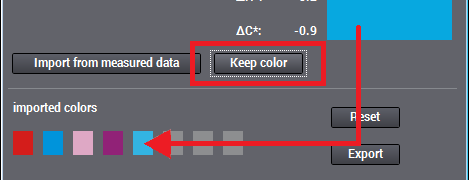
In seguito, potete salvare i dati in un file csv mediante la funzione d’esportazione. La tabella nel file csv contiene allora il nome del campo di colore concernente come anche i valori Lab corrispondenti da «Immissione» e «Tabella» e lo scarto ΔE00.
Se fate clic su «Reset», la memoria temporanea si svuota senza esportare i dati.